Най-основната функция на вашия смартфон е да отговаря на входящи повиквания. Можете да отговорите на входящо повикване на вашия телефон Samsung Galaxy по различни начини. Те включват единични докосвания, жестове с плъзгане, гласови команди, физически бутони и други. Нека разгледаме по-подробно тези методи за отговаряне на входящи телефонни обаждания на устройства Samsung Galaxy.
Как да отговаряте на телефонни обаждания на телефон Samsung
1. Отговаряне на повиквания чрез плъзгане
Основният метод е да използвате жеста на плъзгане, за да отговаряте или отхвърляте повиквания. Това означава да плъзнете нагоре към центъра на екрана от зеления бутон, за да отговорите на входящо повикване. По същия начин плъзнете нагоре от червения бутон, за да отхвърлите повикването, когато екранът за повиквания е на цял екран.

Ако обаче екранът за входящи повиквания се появи като изскачащ прозорец или банер в горната част, еднократно докосване на бутона за отговор ще бъде достатъчно.
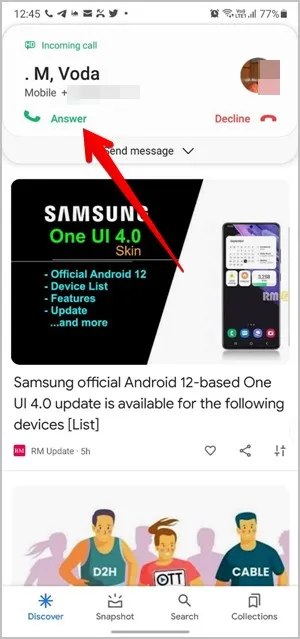
За алтернативни начини за приемане на повиквания, без да плъзгате пръста си, използвайте следните методи.
2. Докоснете, за да отговорите
В случай че сте свикнали с функцията за еднократно докосване, за да отговаряте или отказвате повиквания на пълния екран за повиквания, можете да използвате същата на телефоните Samsung Galaxy. Първо обаче ще трябва да я активирате.
За телефони Samsung Galaxy, работещи с най-новите версии на One UI, следвайте следните стъпки:
1. Отворете Настройки и отидете на Достъпност.
2. Докоснете опцията Взаимодействие и сръчност.
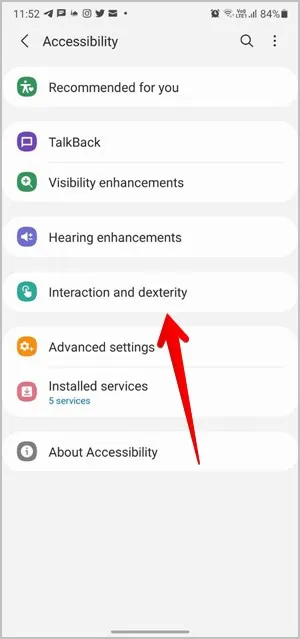
3. Докоснете текста на менюто Assistant и го активирайте на следващия екран.
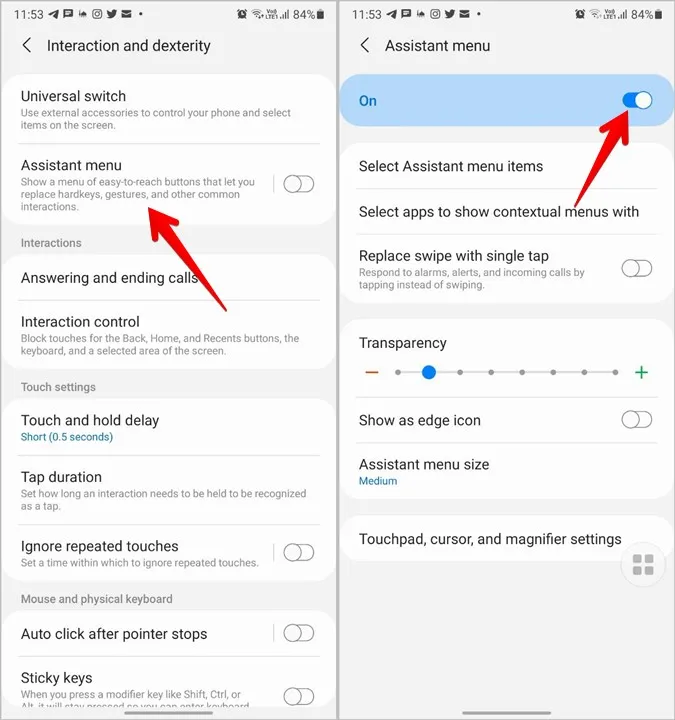
4. След като разрешите, включете превключвателя до Замяна на плъзгането с едно докосване. Сега можете да приемате или отхвърляте повиквания с едно докосване на уважаваните бутони.
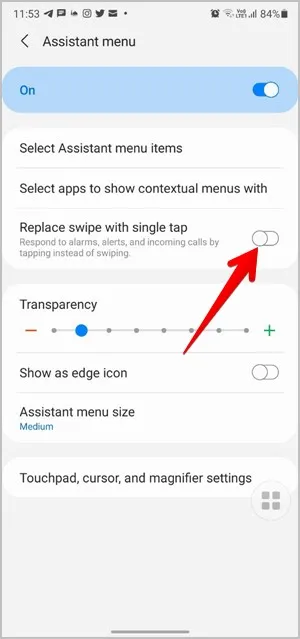
В по-старите модели отидете в Настройки > Достъпност. Включете превключвателя за Единично докосване.
Недостатъкът на този метод е, че иконата на менюто „Помощник“ винаги ще бъде видима на екрана ви. За да избегнете това, включете опцията Показване като икона на ръба в настройките на менюто Асистент. В резултат на това иконата ще бъде леко скрита на ръба на телефона. Също така трябва да увеличите прозрачността на иконата, за да я слеете и скриете допълнително.
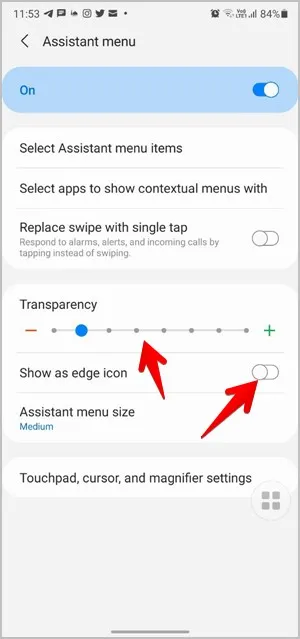
3. Натиснете бутона за силата на звука
След това можете да използвате бутона за увеличаване на звука, за да отговаряте на входящи повиквания и на телефони Samsung Galaxy. За да направите това, първо активирайте функцията, като отидете в Настройки > Достъпност > Взаимодействие и сръчност. Докоснете опцията Отговаряне и приключване на повиквания. Включете превключвателя до Натиснете увеличаване на звука, за да отговорите. По същия начин можете да използвате клавиша за захранване или страничния клавиш, за да отхвърлите повикванията.
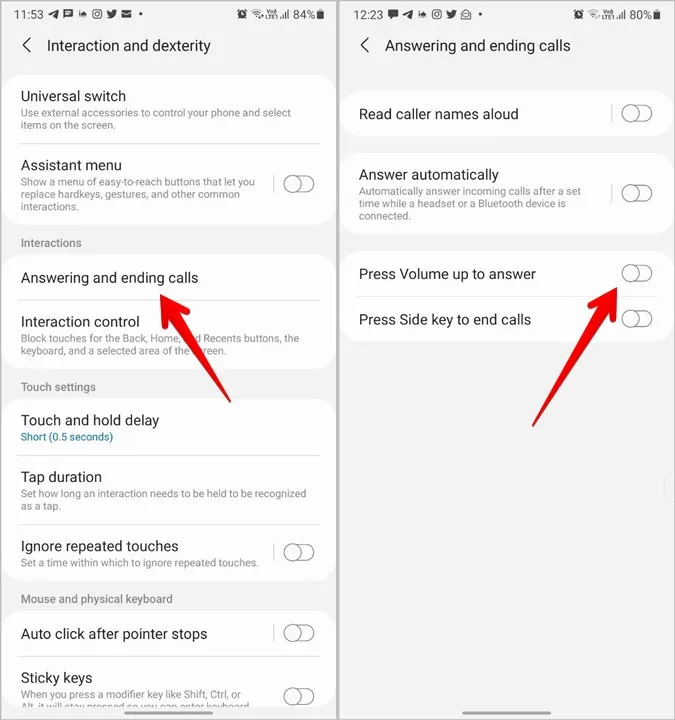
4. Автоматично отговаряне на повиквания
Вместо да използвате какъвто и да е жест или да натискате бутон, можете да отговаряте на повиквания автоматично след определено време, когато телефонът ви е свързан със слушалки или Bluetooth устройство.
За да активирате тази функция, отидете в Settings > Accessibility > Interaction and dexterity > Answering and ending calls (Настройки > Достъпност > Взаимодействие и сръчност > Отговаряне и приключване на повиквания). Докоснете текста Отговор автоматично и го активирайте на следващия екран. Времето по подразбиране е две секунди, но можете да зададете потребителско време, след което повикването да бъде прието.
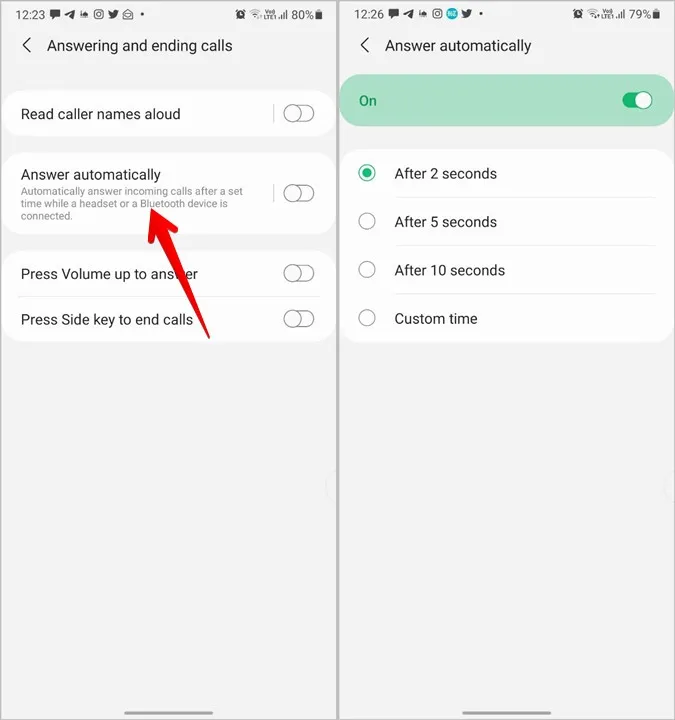
Съвет: Достъп до горните два метода можете да получите и от настройките на приложението Телефон, като отидете в раздела Отговаряне и прекратяване на повиквания.
5. Използване на Bixby
Ако екранът на телефона ви е счупен или искате да отговаряте на повиквания с гласа си, можете да се възползвате от помощта на гласови асистенти като Bixby или Google Assistant.
За да използвате Bixby за приемане или отхвърляне на повиквания, натиснете страничния бутон, за да активирате Bixby, точно както правите обикновено, когато получавате телефонно обаждане. Асистентът ще се активира. Кажете „Answer call“ (Отговори на повикване) или „Reject call“ (Отхвърли повикване).
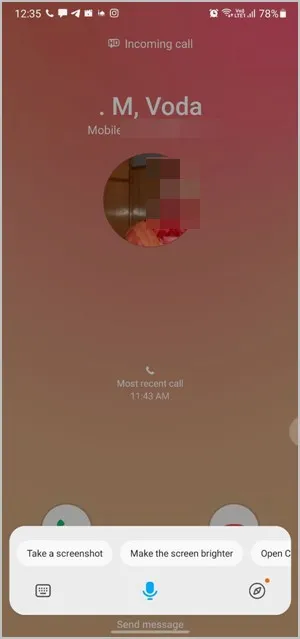
Забележка: Не можете да използвате командата Hey Bixby, докато телефонът ви звъни. Натискането на страничния бутон е единственият начин да активирате Bixby.
6. Използване на асистента на Google
По подобен начин можете да използвате Google Assistant, за да отговаряте или отказвате повиквания на телефоните Samsung Galaxy. За тази цел ще трябва първо да активирате Google Assistant, когато телефонът ви звъни. Можете да направите това или като плъзнете пръст към центъра от долния десен или ляв край на екрана, или като използвате командата Okay Google. Когато е активиран, кажете Answer call (Отговори на повикването) или Reject call (Отхвърли повикването).
Съвет: За да използвате командата Okay Google от който и да е екран, отидете в Google Assistant Settings > Voice match. Активирайте превключвателя Hey Google.
7. Отговаряйте на повиквания, когато сте заключени
По принцип трябва да можете да отговаряте на повиквания, когато телефонът ви Samsung Galaxy е заключен, като използвате жеста с плъзгане. Но ако не сте в състояние да го направите или екранът за входящи повиквания не се показва, когато е заключен, има вероятност в телефона ви да е активиран режим „Не безпокойте“ и някоя от неговите настройки да обърква входящите повиквания.
За да поправите това, отидете в Settings > Notifications > Do not disturb (Настройки > Известия > Не безпокойте). Докоснете Скриване на известията. Изключете опцията Скриване на известията на цял екран в раздела Когато екранът е изключен.
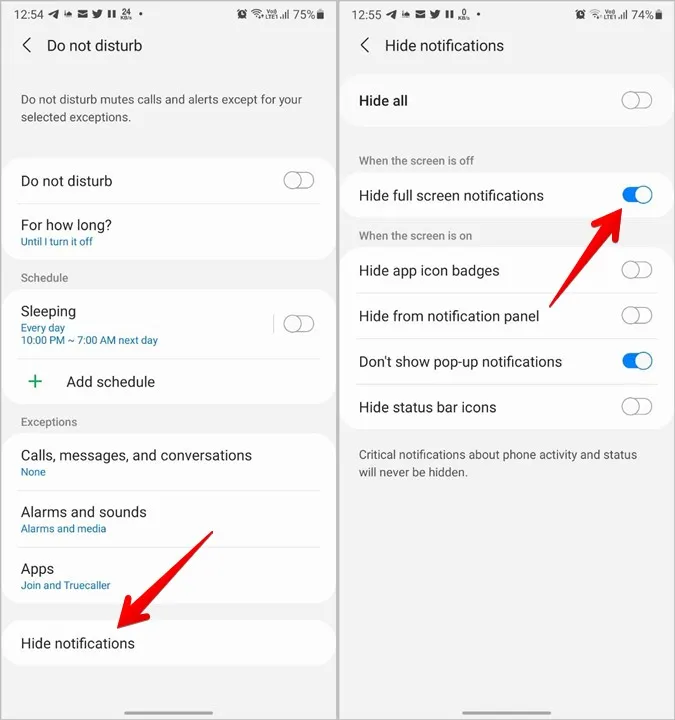
Надяваме се, че вече ще можете да отговаряте на повиквания. Но ако изключването на тази настройка не помогне, прегледайте инсталираните приложения и потърсете някое приложение за повикване или набиране от трета страна, което може да пречи на входящите повиквания.
8. Отговаряне на входящо повикване, когато вече сте на телефона
Когато получите повикване, когато вече сте на разговор, ще видите обичайния екран за входящо повикване на телефона. Преместете нагоре от бутона за отговор, за да приемете повикването.
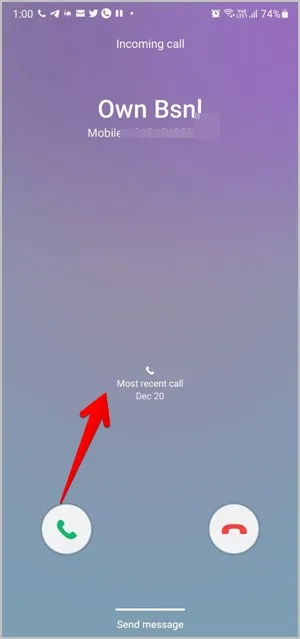
Често задавани въпроси (ЧЗВ)
1. Как да се върнете към повикване в телефони Samsung Galaxy
След като сте отговорили на повикване и отворите някое друго приложение на телефона си, екранът за повикване ще бъде скрит. За да се върнете към повикването, натиснете лентата на състоянието, която би се оцветила в зелено, показвайки, че се провежда активно повикване. Като алтернатива, просто отворете отново приложението Телефон.
2. Отговарянето на повикване отключва ли телефона?
Не. Отговарянето на повикване няма да отключи телефона ви автоматично. Все пак ще трябва да отключите телефона, ако се опитате да отворите някое друго приложение.
Персонализиране на повикването в телефони Samsung Galaxy
Подобно на други персонализации, можете да промените екрана за повикване на вашия телефон Samsung Galaxy. Можете също така да активирате вибрацията за изходящи повиквания. А ако обичате да се шегувате с приятелите си, разгледайте най-добрите приложения за фалшиви входящи повиквания.
